本文介绍了TP-Link TL-WR802N迷你路由器无线桥接的设置方法;无线桥接(Bridge)模式利用设备的桥接功能 ,与前端无线网络建立无线连接,自身再发出新的无线信号,形成新的无线覆盖范围,可以有效的解决信号 弱及信号盲点等无线覆盖问题。

适用环境:用户的环境中已经有一台无线路由器提供了无线WIFI信号,但场所中的部分区域无线WIFI信号无
法覆盖;这时候可以把TL-WR802N路由器配置为无线桥接(Bridge)模式,然后发射一个新的无线WIFI信号,覆
盖之前的信号盲区。
步骤一、记录被桥接无线信号参数
首先请先弄清楚需要被桥接的无线信号的名称、密码、加密方式等参数,记录下来,如下图所示
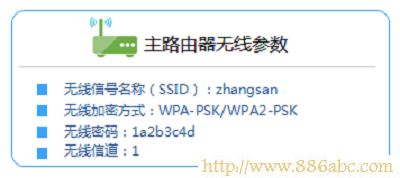
步骤二、设置电脑IP地址
在对TP-Link TL-WR802N迷你路由器进行设置之前,需要先把笔记本电脑的无线网卡的IP地址设置为自动获取,如下图所示。如果不会设置,请点击阅读:电脑动态IP地址的设置方法。
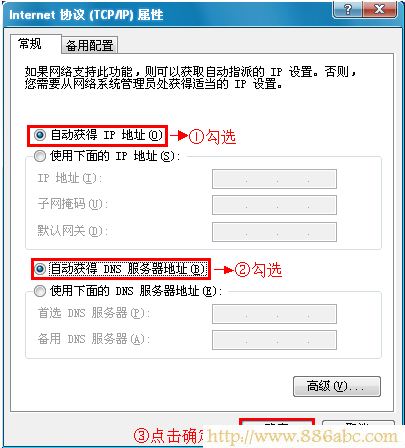
步骤三、连接到TL-WR802N路由器无线网络
电脑搜索并连接3G Mini路由器的信号(路由器默认SSID为:TP-LINK_XXXXXX(MAC地址后六位),可在路由 器底部标贴上查看到MAC地址。
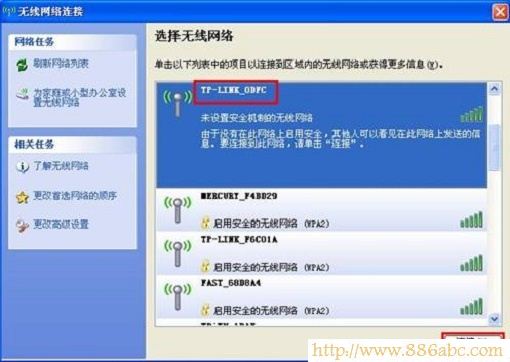
步骤四、登录到TL-WR802N路由器设置界面
1、打开电脑桌面上的IE浏览器,清空地址栏并输入192.168.1.253(管理地址),回车后页面会弹出登录框。(192.168.1.1打不开?请阅读文章:TP-Link路由器192.168.1.1打不开的解决办法 )

2、在“设置密码”框中设置管理密码,并在“确认密码”中再次输入,点击“确定”。
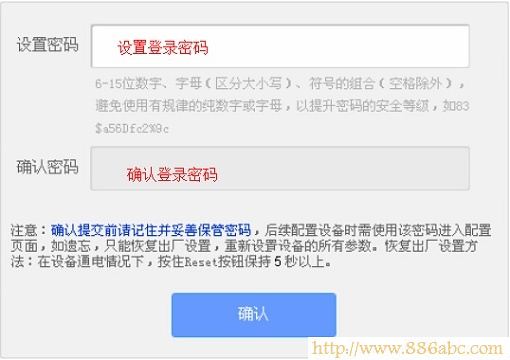
PS:如果之前已经设置了登录密码,则会出现下图所示的登录框,输入密码进行登录即可。
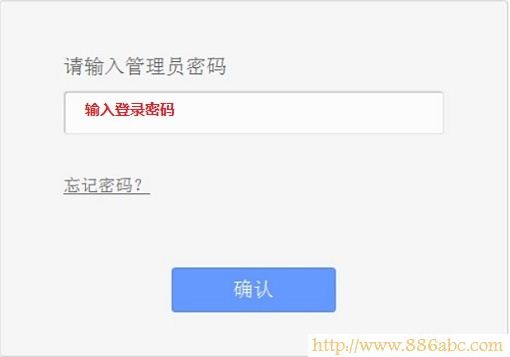
注意问题:如果用户忘记了之前设置的登录密码,唯一的解决办法就是把TL-WR802N路由器恢复到出厂设置,然后重新设置登录密码。
步骤五、无线桥接设置
1、运行设置向导
在设置界面,点击“设置向导”——>点击“下一步”。
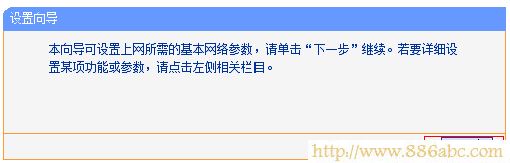
2、选择无线工作模式
选择“ Bridge:桥接模式”——>点击“下一步”。

3、设置TL-WR802N的无线名称:修改“本设备的SSID”——>“信道”选择:1——>点击“扫描”。
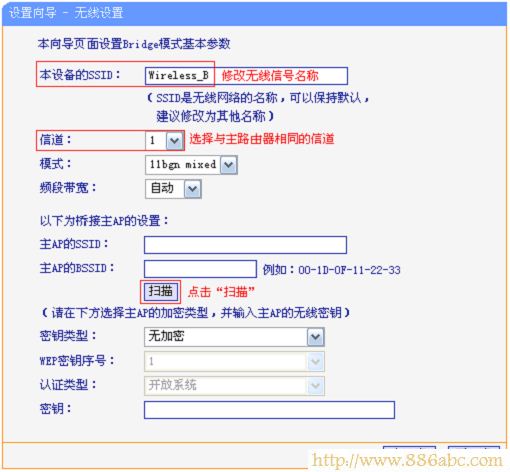
注意问题:“本设备的SSID”就是TL-WR802N的无线WIFI名称;“信道”选择:1,是因为前面记录的被桥接
的无线信号的信道是1,两者需要保持一致。
4、连接主路由器信号:在扫描页面中找到主路由器的SSID,点击“连接”。
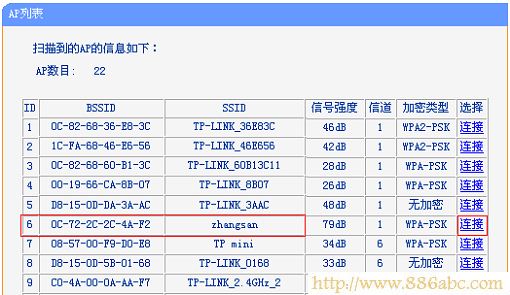
温馨提示:如果扫描不到对应信号(也就是需要被放大的信号),请确认主路由器已开启无线功能,且尝试
减小路由器之间的距离。
5、输入无线密码
“密钥类型”请选择被桥接的无线信号的加密方式——>“密码”位置中输入:被桥接的无线信号的密码——
>点击“下一步”。
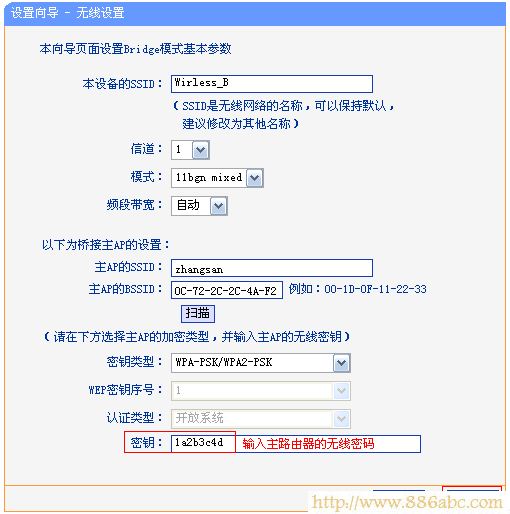
6、设置TL-WR802N的无线密码:选择“开启无线安全”——>设置“PSK密码”。
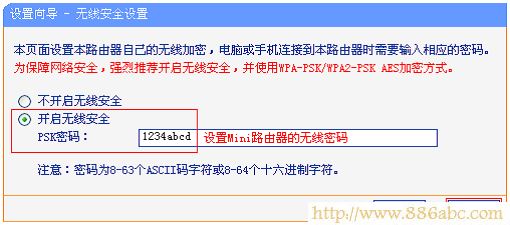
注意问题:TL-WR802N路由器的SSID、无线密码可与主路由器不同,如果需要实现漫游,则必须与主路由器相
同。
7、点击“重启”。
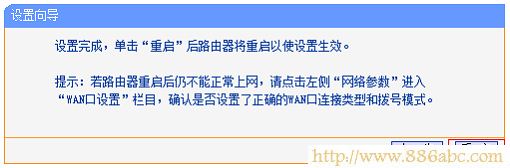
步骤六、检查设置是否成功
至此,就完成了Bridge模式设置。无线终端连接到Mini路由器的无线信号(本例是Wireless_B),有线电脑通过网线连接到路由器的有线接口即可上网。

![[TL-WN322G+] 怎样安装设置无线网卡【详细图解】](http://www.886abc.com/wp-content/themes/salong/includes/functions/timthumb.php?src=http://www.886abc.com/wp-content/themes/salong/images/thumb_loading.jpg&h=225&w=400&zc=1)